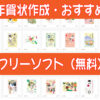Mac用の年賀状フリーソフトで、使いやすいおすすめソフトをランキング形式にてご紹介しています。
- Webブラウザ版 ‥ 5種類
- インストール版 ‥ 1種類
- 有料ソフト版 ‥ 3種類
- スマホアプリ版 ‥ 3種類
インストールタイプのMac用の年賀状フリーソフトで使いやすかったプリントマジックは、Mac OS 10.15 Catalina以降では、Adobe AIRが対応していないため、起動できなくなりました。
個人的にフリーソフトでおすすめは、宛名印刷にも対応しているWebブラウザ版「デザインAC」です。
有料ソフトならMacとの連携に優れている「宛名職人」が良いでしょう。便利でカンタンです。
ダウンロード版:300円OFFクーポン→NENGA_202512
目次
Macで使える年賀状ソフトの種類【2026年版】
Webブラウザ版・5種類
- デザインAC
(フリーソフト)「宛名印刷も無料で対応しています」
- はがきデザインキット(完全フリーソフト)「年賀状の期間限定で利用可能です」
- Web年賀状キット2026(完全フリーソフト)
- みんなの筆王(一部機能は有料)
- 年賀状プリント決定版(一部機能は有料)
Webブラウザ版は、サファリなどを使ってWeb上で年賀状のデザインを作成するタイプです(Macに限らず、Windowsでも使えます)
インストール版・1種類
- プリントマジック(完全フリーソフト・OS 10.14まで)
プリントマジックは、Mac OS 10.14 Mojaveまでしか利用できません。
有料ソフト版・3種類
Mac用の有料タイプソフトの比較ページはこちら → Mac用有料年賀状ソフトを比較【宛名職人 vs 筆結び vs Web筆まめ】
スマホアプリ版・3種類【iPhone・Android対応】
プリンターメーカー限定・無料アプリ
・CanonのPIXUSプリンターをお持ちの方は、無料スマホアプリ「Canon PIXUSはがきクリエイター」が使えます。
・EPSONのカラリオプリンターをお持ちの方は、無料スマホアプリ「スマホでカラリオ年賀」が使えます。
・brotherのプリンターをお持ちの方は、無料スマホアプリ「Brother はがき・年賀状プリント」が使えます。
Macで使える年賀状フリーソフト・ランキング
実際にWeb版を操作してみて、使いやすかった順番にランキングしてみました(順位は個人の感想です)
おすすめランキング
-
デザインAC

フリー素材ACグループのWebブラウザ版
有料?・無料? → 無料で使えます(一部機能は有料)
デザインACは、無料素材「イラストAC」などを展開しているACグループが開発したテンプレートを加工するだけでデザインが作成できる無料デザインツールです。
年賀状をはじめ喪中はがき、チラシ類、請求書、カレンダーなどさまざまなデザインが豊富に揃っています。
(注:利用前に無料の会員登録が必要です)
デザインACの特徴
年賀状デザインテンプレート数:約3,000種類以上
自宅プリンターでの印刷 ‥ ○
宛名の印刷 ‥ ○

無料の会員登録をすれば、グループサイトの無料デザインも同じアカウントで入ることができますから、年賀状に限らず日常的にフリー素材を使って制作物を作成することができます。
無料な上、操作もカンタンなので、Macで利用できる年賀状フリーソフトではイチオシにおすすめです。
一部機能は有料会員になる必要がありますが、年賀状を作成するだけなら「無料会員」でも大丈夫です!
-
はがきデザインキット

日本郵便株式会社・郵便年賀JPの公式ソフト
有料?・無料? → すべて無料で使えます
はがきデザインキットは、日本郵政グループが年賀はがきのデザイン作成用に開発したソフトです。
毎年バージョンアップされ、今年は2025年10月31日にリリースされました。利用できるのは年賀状期間のみです(Web版・スマホ版)
過去にはインストール版もありましたが、2024年より発表されていません。
はがきデザインキットの特徴
デザインテンプレート数:約1,000種類
自宅プリンターでの印刷 ‥ ○
毎年、同時期に発表される「年賀状クイックサーチ」にて豊富なデザインテンプレートが利用できます。
郵便局の公式ソフトなので安心して利用できます。おすすめです。
ただし、宛名印刷には対応していません
-
Web年賀状キット2026
Web年賀状キット2026は2025年10月1日にリリースされました。こちらも期間限定で利用することができます。

Web年賀状キット2026は、プリンターメーカー・ブラザーが公開しているWeb版フリーソフトです。
有料?・無料? → すべて無料で使えます
ブラザーのユーザー以外でも使えます。誰でも利用できるのはありがたいですね。
Web年賀状キット2026の特徴
利用できるブラウザ
Google Chrome(最新版)、Safari(最新版)、Microsoft Edge(最新版)
デザインテンプレート数:約400種類
自宅プリンターでの印刷 ‥ ○
デザインは来年の干支バージョン・午年(うまどし)デザインもすでに用意されていますから、今すぐにでも年賀状の作成ができます。
jpgなど画像形式なら、用意されているデザイン以外の素材やテンプレートもアップロード可能です。
宛名印刷の操作はちょっと難しい

宛名印刷用のcsvファイルのアップロードが少し難しいです。
連名の割当作業は最初に行いますが、一部手動で修正が必要です。
サービス提供は期間限定。利用期間は2026年1月15日まで
-
みんなの筆王

みんなの筆王は、年賀状有料ソフト・筆王のWeb版フリーソフトです。
有料?・無料? → データのダウンロードは有料(320円)
データ作成後、ネットプリントに直接印刷を申し込むことができます。ただし、自宅でプリントするために必要なPDF形式のデータダウンロードは有料で、320円かかります(デザイン数の制限はなし)
みんなの筆王の特徴
デザイン素材数:約3,000種類以上
自宅プリンターでの印刷 ‥ ○(データ有料)
jpgなど画像形式なら、用意されているデザイン以外の素材やテンプレートもアップロード可能です。
ブラウザ経由なら、パソコンでもスマホでも編集ができます。スマホで作業して、続きはパソコンといった使い方もOKです。
宛名印刷のレイアウトはグッド

宛名印刷用のcsvファイル一括取り込みはカンタンでした。
自宅印刷用に、デザイン面、宛名面の両方をダウンロードしても、料金は250円の固定制です。
公式サイトはこちら → みんなの筆王
Mac用インストール型フリーソフト・プリントマジック

Mac用の年賀状フリーソフトでダウンロード版は、プリントマジックの一択でしょう。
プリントマジックが対応しているosは、10.7から10.14までです。
Mac OS 10.15 Catalina以降のバージョンでは、Adobe AIRに対応していないため、起動できません。

プリントマジックの使い方
プリントマジックは、上記のサイトからダウンロードが出来ます。

プリントマジックのスタート画面
差出人や住所の登録などの、年賀状の基本設定が行えます。
住所録
宛名印刷用の住所登録が行えます。

インポート出来るデータの形式は、csv と vCard形式(アドレスブック)の二種類のみです。
宛名印刷
宛名の印刷とレイアウト設定が行えます。

宛名に使えるフォントは、自分のMacにインストールしてあれば、どれでも自由に使えます。
フォントの種類や、縦書き・横書きの設定。印刷位置の微調整などが行えます。
文面
素材の配置
文面をクリックすると、年賀状面の作成画面が現れます。上側に現れるガイドメニューを選択して、テンプレートや素材、テキスト、自分のデータなどの配置が行えます。

オブジェクトの移動や拡大,縮小、回転はマウスで操作します。
複数のオブジェクトや文字を配置することが出来ます。重ねる順番の変更も出来ます。
テキストの配置
上部メニューのテキストをクリックします。

文章の入力画面が現れますので、文字の入力とフォントの指定を行います。配置や拡大・縮小は、オブジェクトの場合と同じ操作方法です。
プリントマジック・新バージョンは?
プリントマジックに付属しているテンプレートは、2017年版です(更新されていません)
毎年、新しい干支に合わせたバージョンが発売される、年賀状有料ソフトと違い、プリントマジックに付属しているテンプレートは古いままで、更新されていません。
年賀状のデザインは、無料のテンプレートを配布しているサイトからダウンロードしましょう。
無料のテンプレートを活用しよう♪
テンプレートは、いろいろなサイトで配布しています。おすすめはコチラ↓
プリンターメーカー
無料で使えるテンプレートがダウンロード出来ます。
無料素材・テンプレートサイト
いろいろありますが、わたしがよく利用しているサイトはこちらです。
素材サイトからテンプレートや素材をダウンロードする時は、使用条件や許諾条件に注意して利用しましょう。(年賀状ACは商用利用もOKなサイトです)
無料テンプレート配布サイトのまとめ
他にも年賀状のテンプレートを配布しているサイトはいろいろあります。こちらのページでまとめていますので、あわせてご覧下さい。
ダウンロードしてきたテンプレートの配置方法

文面を選択して、メニューからマイデータをクリックします。

ダウンロードしてきたデータを開きます。
プリントマジックで使えるデータは、JPEG , GIF , PNGの三種類です。

テンプレートが配置出来ました。この上に、別の素材やテキストを配置することも出来ます。
プリントマジック
年賀状専用のフリーソフトなので、操作方法も判りやすく簡単です。
Mac用のソフトですが、Windows版もあります。(Adobe Airのインストールが必要です・無料)
対応OSバージョンにご注意を
プリントマジックの動作環境は、Mac OS 10.7以降10.14までです。
10.15 Catalinaからは使用できません
Mac用年賀状ソフト・他でオススメは
Mac用年賀状作成ソフトは数が少ない!
あとは有料ソフトでしょうか。
macとの連携に優れていて使いやすいのは、宛名職人でした。
比較ページはこちら↓
使用したレビューはこちら → 宛名職人 Ver32 Mac版の使い方・レビューです【年賀状ソフト】
はがき関連や、カレンダー、封筒、名刺などの印刷にも使える有料ソフトです。
素材数と多機能性を重視されるのなら、ご検討されてはいかがでしょうか。
ダウンロード版:300円OFFクーポン→NENGA_202512